vf表单
- 格式:ppt
- 大小:2.76 MB
- 文档页数:95
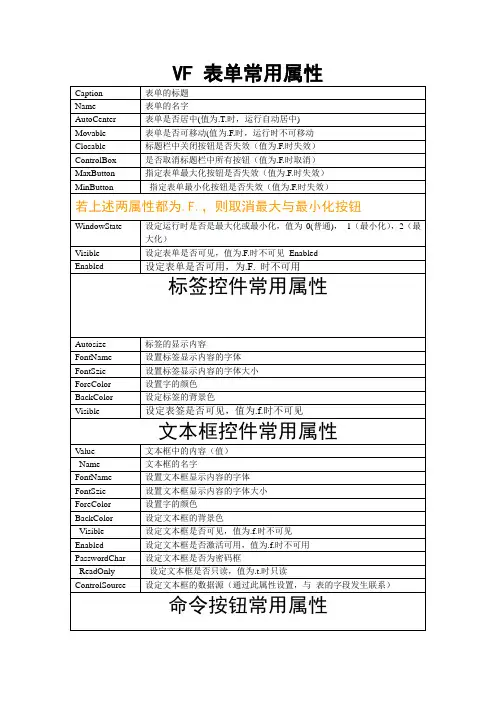
VF 表单常用属性Caption表单的标题Name表单的名字AutoCenter表单是否居中(值为.T.时,运行自动居中)Movable表单是否可移动(值为.F.时,运行时不可移动Closable标题栏中关闭按钮是否失效(值为.F.时失效)ControlBox是否取消标题栏中所有按钮(值为.F.时取消)MaxButton指定表单最大化按钮是否失效(值为.F.时失效)MinButton指定表单最小化按钮是否失效(值为.F.时失效)若上述两属性都为.F.,则取消最大与最小化按钮WindowState设定运行时是否是最大化或最小化,值为0(普通),1(最小化),2(最大化)Visible设定表单是否可见,值为.F.时不可见EnabledEnabled设定表单是否可用,为.F. 时不可用标签控件常用属性Autosize标签的显示内容FontName设置标签显示内容的字体FontSzie设置标签显示内容的字体大小ForeColor设置字的颜色BackColor设定标签的背景色Visible设定表签是否可见,值为.f.时不可见文本框控件常用属性Value文本框中的内容(值)Name文本框的名字FontName设置文本框显示内容的字体FontSzie设置文本框显示内容的字体大小ForeColor设置字的颜色BackColor设定文本框的背景色Visible设定文本框是否可见,值为.f.时不可见Enabled设定文本框是否激活可用,值为.f.时不可用PasswordChar设定文本框是否为密码框ReadOnly设定文本框是否只读,值为.t.时只读ControlSource设定文本框的数据源(通过此属性设置,与表的字段发生联系)命令按钮常用属性Caption按钮上显示的内容Name按钮的名字FontName设置按钮的字体FontSzie设置按钮的字体大小ForeColor设置字的颜色BackColor设定按钮的背景色Visible设定按钮是否可见,值为.f.时不可见Enabled设定按钮是否激活可用,值为.f.是不可用命令按钮组常用属性Name按钮组的名字Visible设定按钮组是否可见,值为.f.时不可见Enabled设定按钮组是否激活可用,值为.f.时不可用ButtonCount设定按钮组中的按钮个数Value此属性值返回按钮组中被按下的那个按钮的序号,通过该值,程序里面可以判断哪个按钮被点击,以编写相应的响应代码。
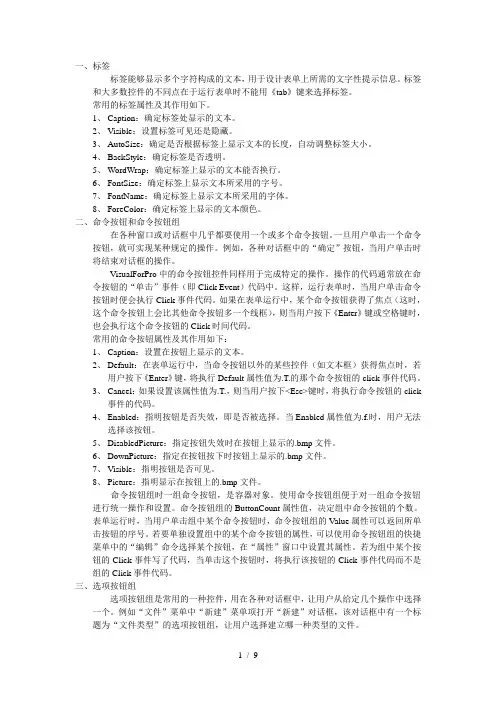
一、标签标签能够显示多个字符构成的文本,用于设计表单上所需的文字性提示信息。
标签和大多数控件的不同点在于运行表单时不能用《tab》键来选择标签。
常用的标签属性及其作用如下。
1、Caption:确定标签处显示的文本。
2、Visible:设置标签可见还是隐藏。
3、AutoSize:确定是否根据标签上显示文本的长度,自动调整标签大小。
4、BackStyle:确定标签是否透明。
5、WordWrap:确定标签上显示的文本能否换行。
6、FontSize:确定标签上显示文本所采用的字号。
7、FontName:确定标签上显示文本所采用的字体。
8、ForeColor:确定标签上显示的文本颜色。
二、命令按钮和命令按钮组在各种窗口或对话框中几乎都要使用一个或多个命令按钮。
一旦用户单击一个命令按钮,就可实现某种规定的操作。
例如,各种对话框中的“确定”按钮,当用户单击时将结束对话框的操作。
VisualForPro中的命令按钮控件同样用于完成特定的操作。
操作的代码通常放在命令按钮的“单击”事件(即Click Event)代码中。
这样,运行表单时,当用户单击命令按钮时便会执行Click事件代码。
如果在表单运行中,某个命令按钮获得了焦点(这时,这个命令按钮上会比其他命令按钮多一个线框),则当用户按下《Enter》键或空格键时,也会执行这个命令按钮的Click时间代码。
常用的命令按钮属性及其作用如下:1、Caption:设置在按钮上显示的文本。
2、Default:在表单运行中,当命令按钮以外的某些控件(如文本框)获得焦点时,若用户按下《Enter》键,将执行Default属性值为.T.的那个命令按钮的click事件代码。
3、Cancel:如果设置该属性值为.T.,则当用户按下<Esc>键时,将执行命令按钮的click事件的代码。
4、Enabled:指明按钮是否失效,即是否被选择。
当Enabled属性值为.f.时,用户无法选择该按钮。
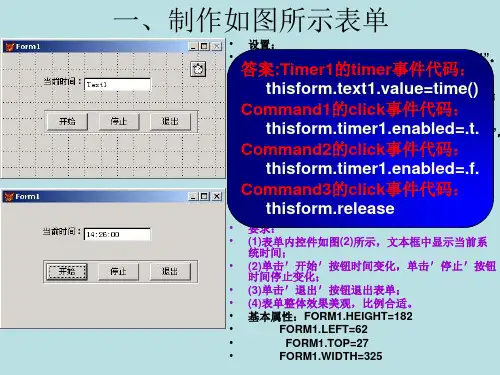
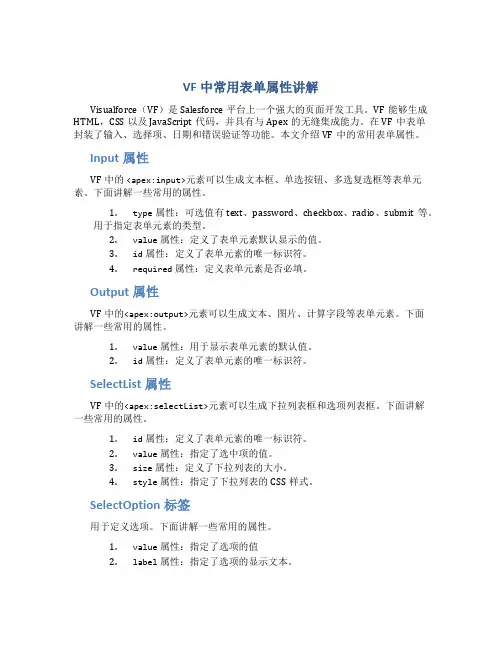
VF中常用表单属性讲解Visualforce(VF)是Salesforce平台上一个强大的页面开发工具。
VF能够生成HTML,CSS以及JavaScript代码,并具有与Apex的无缝集成能力。
在VF中表单封装了输入、选择项、日期和错误验证等功能。
本文介绍VF中的常用表单属性。
Input属性VF中的<apex:input>元素可以生成文本框、单选按钮、多选复选框等表单元素。
下面讲解一些常用的属性。
1.type属性:可选值有text、password、checkbox、radio、submit等。
用于指定表单元素的类型。
2.value属性:定义了表单元素默认显示的值。
3.id属性:定义了表单元素的唯一标识符。
4.required属性:定义表单元素是否必填。
Output属性VF中的<apex:output>元素可以生成文本、图片、计算字段等表单元素。
下面讲解一些常用的属性。
1.value属性:用于显示表单元素的默认值。
2.id属性:定义了表单元素的唯一标识符。
SelectList属性VF中的<apex:selectList>元素可以生成下拉列表框和选项列表框。
下面讲解一些常用的属性。
1.id属性:定义了表单元素的唯一标识符。
2.value属性:指定了选中项的值。
3.size属性:定义了下拉列表的大小。
4.style属性:指定了下拉列表的CSS样式。
SelectOption标签用于定义选项。
下面讲解一些常用的属性。
1.value属性:指定了选项的值bel属性:指定了选项的显示文本。
CommandButton属性VF中的apex:commandButton元素用于定义提交表单的按钮。
下面讲解一些常用的属性。
1.action属性:指定了当用户单击按钮时要执行的Apex方法。
2.value属性:指定了按钮上的文本。
3.style属性:指定了按钮的CSS样式。
CommandLink属性VF中的<apex:commandLink>元素用于在单击链接时执行Apex类或方法。

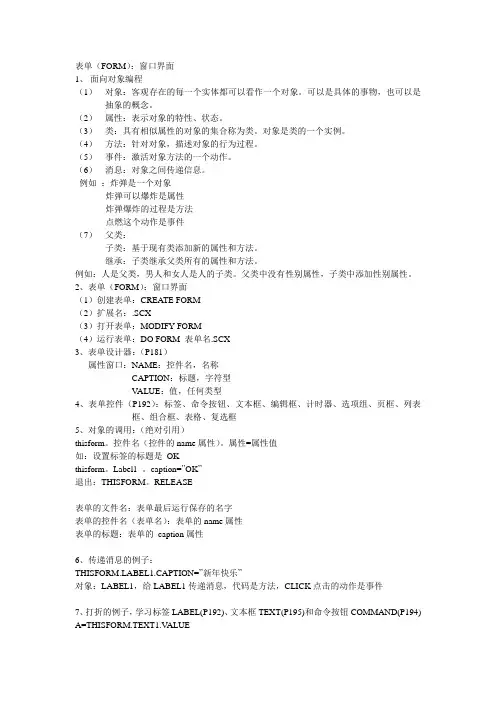
表单(FORM):窗口界面1、面向对象编程(1)对象:客观存在的每一个实体都可以看作一个对象。
可以是具体的事物,也可以是抽象的概念。
(2)属性:表示对象的特性、状态。
(3)类:具有相似属性的对象的集合称为类。
对象是类的一个实例。
(4)方法:针对对象,描述对象的行为过程。
(5)事件:激活对象方法的一个动作。
(6)消息:对象之间传递信息。
例如:炸弹是一个对象炸弹可以爆炸是属性炸弹爆炸的过程是方法点燃这个动作是事件(7)父类:子类:基于现有类添加新的属性和方法。
继承:子类继承父类所有的属性和方法。
例如:人是父类,男人和女人是人的子类。
父类中没有性别属性,子类中添加性别属性。
2、表单(FORM):窗口界面(1)创建表单:CREA TE FORM(2)扩展名:.SCX(3)打开表单:MODIFY FORM(4)运行表单:DO FORM 表单名.SCX3、表单设计器:(P181)属性窗口:NAME:控件名,名称CAPTION:标题,字符型V ALUE:值,任何类型4、表单控件(P192):标签、命令按钮、文本框、编辑框、计时器、选项组、页框、列表框、组合框、表格、复选框5、对象的调用:(绝对引用)thisform。
控件名(控件的name属性)。
属性=属性值如:设置标签的标题是OKthisform。
Label1 。
caption=”OK”退出:THISFORM。
RELEASE表单的文件名:表单最后运行保存的名字表单的控件名(表单名):表单的name属性表单的标题:表单的caption属性6、传递消息的例子:BEL1.CAPTION=”新年快乐”对象:LABEL1,给LABEL1传递消息,代码是方法,CLICK点击的动作是事件7、打折的例子,学习标签LABEL(P192)、文本框TEXT(P195)和命令按钮COMMAND(P194) A=THISFORM.TEXT1.V ALUEIF A>=5000S=A*0.6THISFORM.TEXT2.V ALUE=SELSES=A*0.8THISFORM.TEXT2.V ALUE=SENDIF注意:文本框默认为字符型,右键生成器设置为数值型。
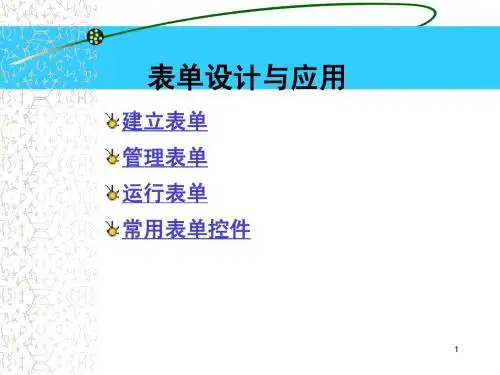

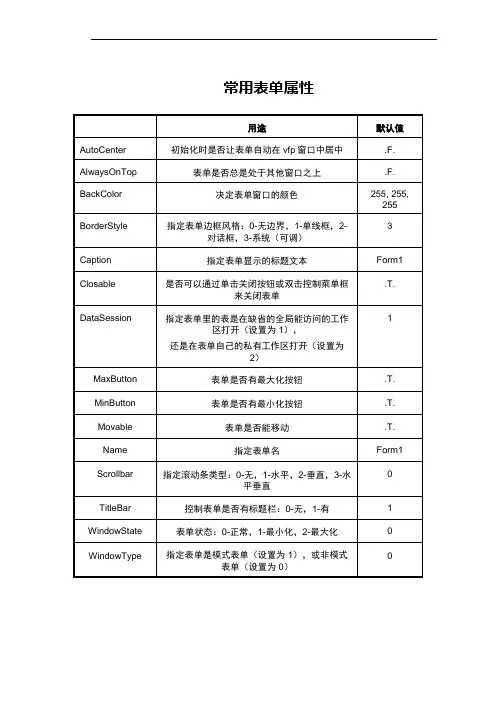
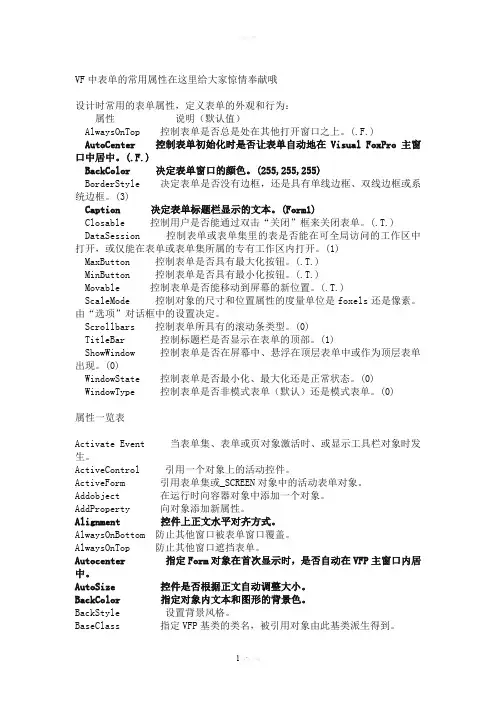
VF中表单的常用属性在这里给大家惊情奉献哦设计时常用的表单属性,定义表单的外观和行为:属性说明(默认值)AlwaysOnTop 控制表单是否总是处在其他打开窗口之上。
(.F.)AutoCenter 控制表单初始化时是否让表单自动地在Visual FoxPro主窗口中居中。
(.F.)BackColor 决定表单窗口的颜色。
(255,255,255)BorderStyle 决定表单是否没有边框,还是具有单线边框、双线边框或系统边框。
(3)Caption 决定表单标题栏显示的文本。
(Form1)Closable 控制用户是否能通过双击“关闭”框来关闭表单。
(.T.) DataSession 控制表单或表单集里的表是否能在可全局访问的工作区中打开,或仅能在表单或表单集所属的专有工作区内打开。
(1)MaxButton 控制表单是否具有最大化按钮。
(.T.)MinButton 控制表单是否具有最小化按钮。
(.T.)Movable 控制表单是否能移动到屏幕的新位置。
(.T.)ScaleMode 控制对象的尺寸和位置属性的度量单位是foxels还是像素。
由“选项”对话框中的设置决定。
Scrollbars 控制表单所具有的滚动条类型。
(0)TitleBar 控制标题栏是否显示在表单的顶部。
(1)ShowWindow 控制表单是否在屏幕中、悬浮在顶层表单中或作为顶层表单出现。
(0)WindowState 控制表单是否最小化、最大化还是正常状态。
(0)WindowType 控制表单是否非模式表单(默认)还是模式表单。
(0)属性一览表Activate Event 当表单集、表单或页对象激活时、或显示工具栏对象时发生。
ActiveControl 引用一个对象上的活动控件。
ActiveForm 引用表单集或_SCREEN对象中的活动表单对象。
Addobject 在运行时向容器对象中添加一个对象。
AddProperty 向对象添加新属性。
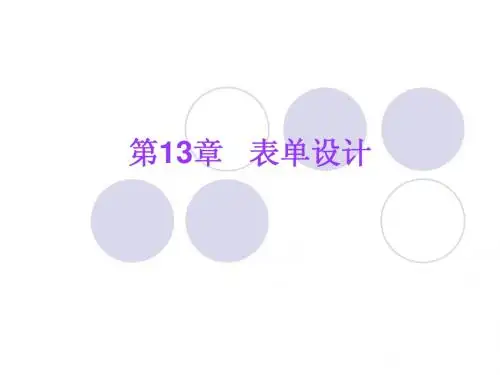
vfp中表单的名词解释在Visual FoxPro (VFP)中,表单是一种常见的界面元素,用于显示和收集用户输入的数据。
它是开发Windows桌面应用程序的重要组成部分,可以进行数据录入、数据查询和报表生成等操作。
在本文中,我们将对VFP中表单的各个方面进行名词解释,以帮助读者更好地理解和使用这个工具。
1. 表单(Form)表单是VFP中用于将数据展示给用户的主要界面元素。
它由各种控件组成,比如文本框、按钮、下拉列表等,用于接收用户输入并将其保存到数据库中。
一个表单可以包含多个页面,以便组织复杂的数据输入和展示。
2. 控件(Controls)在VFP中,各种用于界面交互和数据输入的元素被称为控件。
常见的控件包括文本框、按钮、下拉列表、复选框等。
它们可以通过鼠标或键盘进行操作,并与数据库或其他业务逻辑进行交互。
3. 数据绑定(Data Binding)数据绑定是将表单中的控件与数据库字段或变量进行关联的过程。
通过数据绑定,当用户输入数据或修改控件的值时,表单会自动更新相关的数据库字段或变量。
这种机制简化了数据处理的步骤,减少了编写重复代码的工作。
4. 表单设计工具(Form Designer)VFP提供了一套强大的表单设计工具,用于创建和编辑表单界面。
通过拖放、调整大小和设置属性,开发人员可以自由地设计和布局表单。
表单设计工具还提供了预览功能,使开发人员能够在设计过程中即时查看表单的外观和交互效果。
5. 数据验证(Data Validation)在用户输入数据时,表单可以对数据进行验证,以确保其符合特定的规则和约束。
例如,可以验证用户输入的邮箱地址是否符合邮箱格式,或者检查输入的年龄是否在合理范围内。
数据验证可以通过设置控件的属性或编写自定义验证代码来实现。
6. 数据展示(Data Presentation)表单不仅可以用于数据输入,还可以用于数据展示。
通过数据绑定和查询操作,开发人员可以在表单中显示数据库中的数据,从而实现数据查询和导航的功能。
实验名称:数据库综合应用(使用表单设计应用程序操作界面)(1)实验目的:①熟悉表单向导的使用方法。
②掌握“表单控件工具栏”、“表单设计器”等使用方法。
③掌握“标签”、“选项按钮”、“文本框”等控件的使用方法。
④掌握表单的设计、调试、运行。
⑤学会控件、程序、数据的综合应用。
(2)实验要求:①熟悉使用表单向导建立表单。
②使用“表单控件工具栏”、“表单设计器”等方法创建表单。
③掌握“标签”、“选项按钮”、“文本框”等控件的使用方法。
④掌握表单的设计、调试、运行。
⑤学会控件、程序、数据的综合应用。
(3)实验内容:①应用“表单控件工具栏”、“表单设计器”等方法创建表单。
在项目管理器中“文档”中,选中“新建”出现如下对话框,若是使用表单向导,选择“表单向导”,如图:接着,出现向导,按要求选择“表单向导”,或“一对多表单向导”根据向导的提示,完成相应的操作:得到如下图所示的表单:若选择“新建表单”直接弹出:右键单击表单,选择“数据环境”,在弹出的窗口中,单击鼠标右键,选择“添加”,在新打开的窗口中选择数据源,点击添加,关闭。
在“数据环境设计器”中,点住字段不松开,拖入表单窗口的到如下:②根据应用程序的要求设置“标签”、“选项按钮”、“文本框”等控件。
③结合实际问题结合所选数据库设计应用系统。
在“表单控件工具栏”中“选择命令按钮组”,配合其生成器,得到如下结果:下来设计一个名为“战机查询”的,表单,在其中加入组合框,命令按钮,文本框,如下:④编写带有综合应用和复合功能的应用程序。
具体代码如下:在“战机名称02”中:第一个goto topif bof()messagebox("已是第一个!",48,"信息窗口") elsemand1.enabled=.f.mand2.enabled=.f.mand3.enabled=.t.mand4.enabled=.t.endifthisform.refresh上一个skip -1if bof()messagebox("已是第一条记录!",48,"信息窗口") mand1.enabled=.f.mand2.enabled=.f.goto 1elsemand1.enabled=.t.mand2.enabled=.t.endifmand3.enabled=.t.mand4.enabled=.t.thisform.refresh下一个skip 1if eof()messagebox("已是最后一条记录!",48,"信息窗口")mand3.enabled=.f.mand4.enabled=.f.goto bottomelsemand3.enabled=.t.mand4.enabled=.t.endifmand1.enabled=.t.mand2.enabled=.t.thisform.refresh最后一个goto bottommand1.enabled=.t.mand2.enabled=.t.mand3.enabled=.f.mand4.enabled=.f.添加append blankthisform.refresh删除deleta=messagebox("你真的要删除记录吗!" ,4+64+0, "询问窗口") if a=6packelserecallendifthisform.refresh查找do form 战机查询.scx在“战机查询”表中确认tj=bo1.valueuse 战机细节.dbflocate for &tj+alltrim(thisform.text1.value)战机查询02.refreshthisform.release放弃b=messagebox("你真的要放弃查询吗?",4+64+0,"询问窗口")if b=6thisform.releaseendif⑤调试应用程序,建立良好的操作界面。
第六章表单(FORM)1表单(Form)是Visual FoxPro提供的用于建立应用程序界面的最主要的工具之一。
表单相当于WINDOWS应用程序的窗口.6.1面向对象的概念1.对象(Object):客观世界里的任何实体都可以被看作是对象。
对象可以是具体的物,也可以指某些概念。
从编程的角度来看,对象是一种将数据和操作过程结合在一起的数据结构,或者是一种具有属性(数据)和方法(过程和函数)的集合体。
事实上程序中的对象就是对客观世界中对象的一种抽象描述(1)对象属性:属性用来表示对象的状态。
(2)对象方法:对象方法是描述对象行为的过程。
2.类:类是对一类相似对象的性质描述,这些对象具有相同种类的属性以及方法。
子类与继承:在面向对象的方法里,继承是指在基于现有的类创建新类时, 新类继承了现有类里的方法和属性。
此外,可以为新类添加新的方法和属性。
我们把新类称为现有类的子类,而把现有类称为新类的父类。
一个子类的成员一般包括:(1)从其父类继承的属性和方法。
(2)由子类自己定义的属性和方法。
6.2 Visual FoxPro基类:Visual FoxPro基类是系统本身内含的,并不存放在某个类库中。
用户可以基于基类生成所需要的对象,也可以扩展基类创建自己的子类在程序设计中,可以使用CREATEOBJECT 函数来直接生成基于某个类的对象。
该函数的格式如下:CREATEOBJECT(<类名>[,<参数1>,<参数2>,……])函数基于指定的类生成一个对象,并返回对象的引用基于Visual FoxPro的FORM类生成一个对象,然后访问该对象的一些属性和方法。
1.用命令的方式生成一个表单对象FORM1=CREATEOBJECT("FORM")FORM1.SHOWFORM1.CAPTION="今天晚上很累了"?"这个是我用命令创建的~~呵呵"FORM1.RELEASE6.3创建表单与运行表单表单(Form)是Visual FoxPro提供的用于建立应用程序界面的最主要的工具之一。
1、用表单设计一个登录界面,如图下所示,当用户输入用户名和口令后,按确认键检验输入是否正确(假设用户名为abcdef,口令为654321)。
如果输入正确,就显示“欢迎使用……”;如果输入不正确,则显示“用户名或口令不对,请重输……”;如果三次输入都不正确,就显示“用户名或口令不对,登录失败!”并且关闭表单。
操作步骤如下:(1)新建表单,然后在表单上添加两个标签、两个文本框和一个命令按钮。
(2)设置两个标签和一个命令按钮的caption属性为“用户名:”、“口令:”和“确认”。
(3)将命令按钮“确认”的default的属性值设置为.t.。
(4)设置文本框text2的inputmask属性值,在设置框中直接输入999999或输入“999999”。
(5)设置文本框text2的passwordchar属性为“*”。
(6)选择“表单”下的“新建属性”命令,打开“新建属性”对话框,为表单添加新属性numc。
在“属性”窗口中将默认值设置为0。
(7)用鼠标双击“确认”按钮,打开编辑事件代码窗口,在click事件中输入下面的代码:if thisform.text1.value="abcdef" and thisform.text2.value="654321"wait "欢迎使用……"window timeout 3thisform.releaseelsethisform.numc=thisform.numc+1if thisform.numc=3wait "用户名或口令不对,登录失败!"window timeout 3thisform.releaseelsewait "用户名或口令不对,请重输……"window timeout 3endifendif2、用编辑框做一个趣味小实例——摸奖机,程序运行界面如下:【分析】本题并无复杂的知识点,主要是在命令按钮的click事件中对文本框输入的值进行判断,根据所输入的选择值将其对应的奖品显示到编辑框中。
vf表单设计知识点VF表单是Salesforce平台上一种用于自定义用户界面的工具。
它可以让开发人员根据业务需求,创建出符合公司品牌形象的美观、实用的表单页面。
本文将介绍VF表单设计的四个主要知识点:页面结构、输入组件、布局和样式以及数据绑定。
一、页面结构VF表单的页面结构主要由HTML和Apex代码组成。
首先,我们需要使用`<apex:page>`标签创建VF页面。
在该标签中,可以定义页面的属性,如`standardController`和`extensions`。
同时,我们可以使用`<apex:sectionHeader>`和`<apex:form>`标签来设计页面的头部和表单区域。
除了页面标签外,我们还可以使用`<apex:outputPanel>`标签创建嵌套的面板,从而实现页面布局的灵活性。
通过嵌套面板,我们可以将表单页面分成多个区块,并对每个区块进行独立的样式和布局设置。
二、输入组件VF表单提供了多种输入组件,用于收集用户的数据输入。
常见的输入组件有文本框、下拉菜单、复选框等。
例如,我们可以使用`<apex:inputText>`标签创建文本框,用于用户输入文本信息。
同样,使用`<apex:selectList>`标签可以创建下拉菜单,供用户选择。
在设计过程中,需要设置输入组件的属性,比如`value`、`required`和`label`。
其中,`value`属性用于绑定组件的值到后台的Apex变量,`required`属性用于指定该组件是否必填,`label`属性用于显示组件的标签名称。
三、布局和样式VF表单设计中,布局和样式的设置可以使表单页面更具美观性和易用性。
在布局方面,我们可以使用CSS类或内联样式来设置组件和标签的位置和大小。
此外,我们还可以使用`<apex:pageBlock>`、`<apex:pageBlockSection>`和`<apex:pageBlockSectionItem>`标签定义页面块、块节和块节项,以实现更复杂的布局需求。